今天去tp的官网看将来的5.1要php5.6才支持,干脆把服务器php版本升了下级。可惜没升到7.1。vc14装不上。这些细节不去管它了。毕竟服务器版本也有点老。
联想到开始用aardio的时候,怎么配置也不会,干脆把这篇文章转下。
首先在工程向导中创建一个【FastCGI服务端】程序,改个合适的发布文件名,例如 aar...
首先在工程向导中创建一个【FastCGI服务端】程序,
改个合适的发布文件名,例如 aardio-cgi.exe,然后发布生成exe文件。
以 win2008 服务器为例,在远程桌面上右键点击【计算机】
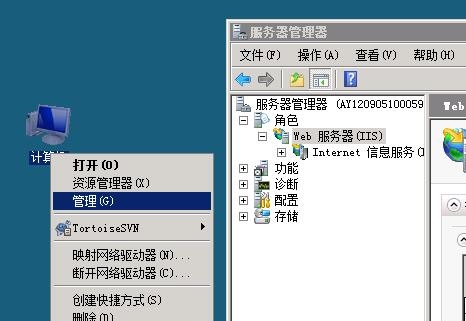
在右键菜单中点击【管理】,打开【服务器管理器】,
在角色中打开 【Web服务器 IIS】,如果没有该角色先右键点【角色】,并在弹出菜单点【添加角色】。
右键点【Web服务器 IIS】
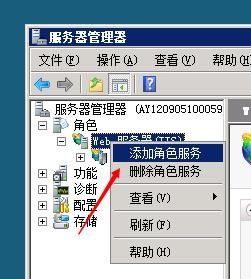
在弹出菜单中点【添加角色服务】,弹出角色服务窗口如下:
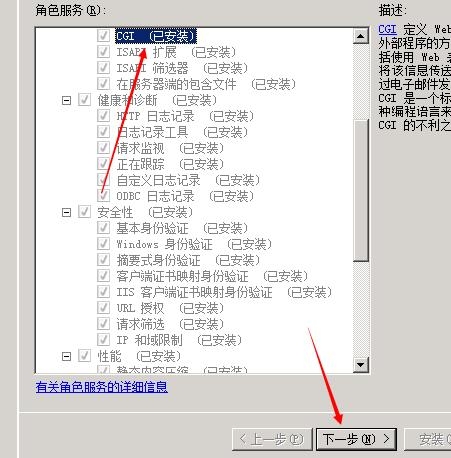
在上面勾选【CGI】,然后点【下一步】,等待FastCGI模块安装完成。
打开【IIS管理器】,点选要设置的网站,选中【处理程序映射】
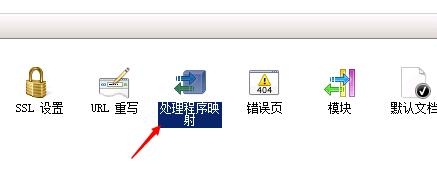
双击上面的图标,打开处理程序映射窗口,在右边栏点击【添加模块映射】
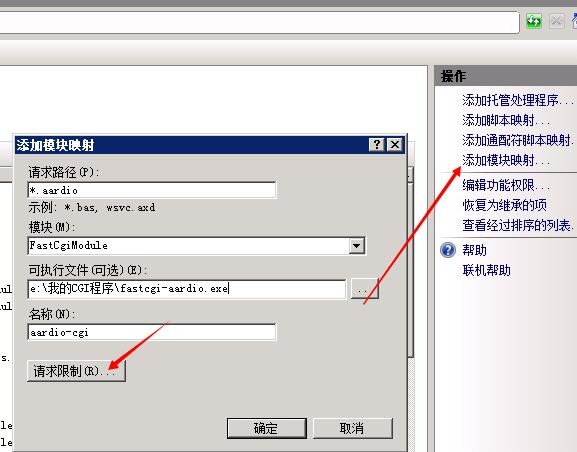
参数设置如上,模块一定要选"FastCgiModule",
如果你希望你的程序处理所有URL请求,可以把请求路径设为"*",这样所有图片等静态文件都会发到你的 cgi.exe,可能不必要的加重性能负担,一般不建议这么做。可以点击【请求限制】按钮,限制请求是否仅针对文件、或目录,如果你希望URL可以指向不存在的 aardio文件,应当取消请求限制。
最后点确定,FastCGI就安装好了,直接打开你的网站所在的目录,右键菜单中选择创建aardio工程就可以开始写网站了。
建议在网站的【默认文档】中添加 ‘main.aardio“的文件名,这样URL是一个目录时可以省略‘main.aardio“。
如果是64位系统,注意在【应用程序池】右面的【高级设置】中点选 “启用32位应用程序”并设置为True
打开【控制面板/卸载或更改程序/启用或关闭Windows功能】 1、勾选 【Internet Infomation Servies / IIS管理控制台】
打开【控制面板/卸载或更改程序/启用或关闭Windows功能】
1、勾选 【Internet Infomation Servies / IIS管理控制台】
2、勾选 【万维网服务/常见HTTP功能】
3、勾选 【万维网服务/应用程序开发功能/CGI】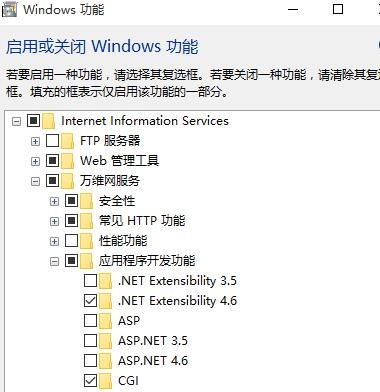
打开IIS管理器
import fsys.wow64;
import process;
fsys.wow64.disableRedirection(
function(){
process.execute( "C:\Windows\System32\inetsrv\InetMgr.exe" )
}
)
其他的设置跟前面的 win2008 是一样的。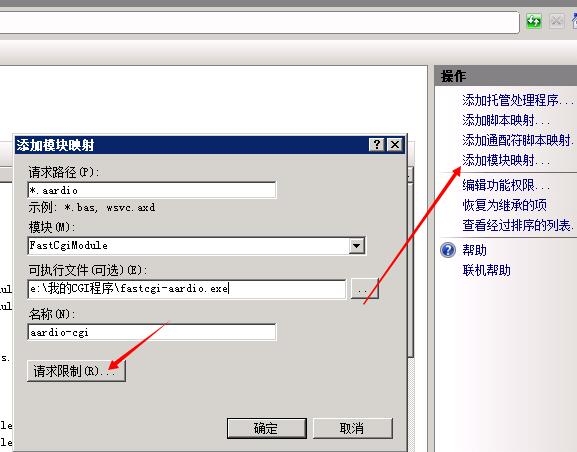
基本已经写的很清楚了。不过要注意一点的是,服务端程序aardio-cgi.exe放置的地方要注意目录权限。
php其实配置和这个一样的,php下载下来后也到服务器添加模块映射就好,可执行文件选择php-cgi.exe就好,注意把php.ini-production文件复制份出来改名为php.ini,然后打开搜索extension_dir 找到。去掉屏蔽,设置为当前目录的ext。最后把一些mysql之类的支持库打开就好。
文件部分来源于aardio官网



